在完成LAMP环境的搭建后,我们搭建一个“PHP企业网站开发建设管理系统”PbootCMS,源码来自于Gitee。
1.下载源码
1.安装git
yum -y install git
2.拷贝安装包到Apache服务器网页文件目录
cp -r PbootCMS/* /usr/local/apache2/htdocs/
2.修改数据库配置
我们选择启用PbootCMS的Mysql版本。
1.创建数据库
mysql -u root -p
进入mysql环境后,
create database pbootcms;
exit
2.向MySQL数据库导入CMS的初始数据
经过上述配置,Pbootcms的数据库配置文件位于/usr/local/apache2/htdocs/static/backup/sql目录下:
/usr/local/apache2/htdocs/static/backup/sql
├── mysql-3.2.2-update.sql
├── pbootcms_v323.sql
└── sqlite-3.2.2-update.sql
将需要的.sql文件导入数据库pbootcms:
mysql -u root -p
#进入mysql之后
use pbootcms;
source /usr/local/apache2/htdocs/static/backup/sql/pbootcms_v323.sql;
source /usr/local/apache2/htdocs/static/backup/sql/mysql-3.2.2-update.sql
3.修改CMS系统数据库配置
我们选择了常规的3306端口,安全起见你也可以换用其他端口;一般情况下,下面文件只需要你修改htdocs路径和数据库密码:
cat > /usr/local/apache2/htdocs/config/database.php << EOF
<?php
return array(
'database' => array(
'type' => 'mysqli', // 数据库连接驱动类型: mysqli,sqlite,pdo_mysql,pdo_sqlite
'host' => '127.0.0.1', // 数据库服务器
'user' => 'root', // 数据库连接用户名
'passwd' => '你的数据库密码', // 数据库连接密码
'port' => '3306', // 数据库端口
'dbname' => 'pbootcms' //数据库名称
)
);
EOF
3.测试PbootCMS
默认访问路径为http://<公网IP地址>/admin.php。默认账号为admin,密码为123456。
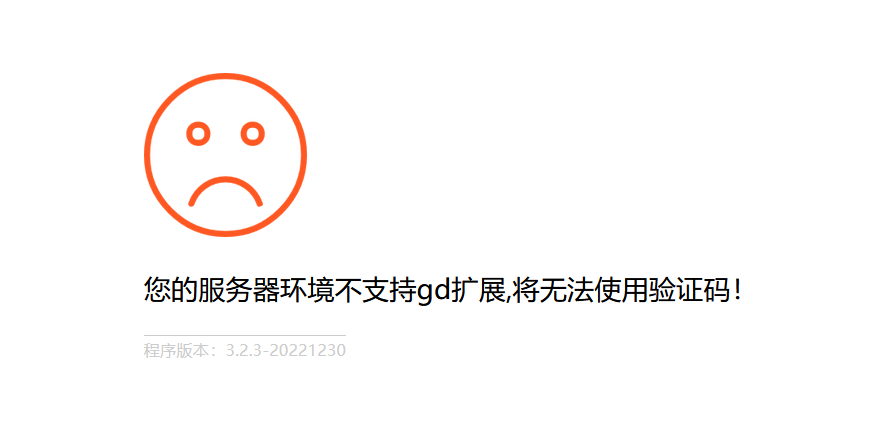
失败
Oops!那我们不得不安装php的gd拓展了。
4.编译安装php的gd拓展
由于我此前安装的Apache和php是通过编译生成的,所以我仍然选择编译生成的方式。但是往往我们选择yum来安装Apache服务器和php等等,这种情况就只需要一个命令来安装gd拓展:
yum -y install gd php-gd
GD拓展的安装可以参考官方文档,php8相比php7版本在配置上有一些变动,所以建议安装前阅读官方文档以了解更多细节。这里也参考了某佬的这篇靠谱的文章。
1.安装依赖
phpize
gd拓展库的安装需要借助phpize工具。phpize的基本使用可以参考这篇文章。
在使用php的过程中,我们常常需要去添加一些PHP扩展库。但是重新对php进行编译是比较蛮烦的,所以这时候我们可以使用phpize对php进行添加扩展。并且phpize编译的扩展库可以随时启用或停用,比较灵活。
此前配置php时已经安装了。
php-config
我们前面已经配置了php,这里安装拓展借助php-config工具:
php-config 是一个简单的命令行脚本用于获取所安装的 PHP 配置的信息。
在编译扩展时,如果安装有多个 PHP 版本,可以在配置时用 --with-php-config 选项来指定使用哪一个版本编译,该选项指定了相对应的 php-config 脚本的路径。
此前配置php时已经安装了。
freetype
处理字体。官网:https://freetype.org/
可以下载的镜像站:https://sourceforge.net/projects/freetype/files/
https://savannah.nongnu.org/download/freetype/
wget https://sourceforge.net/projects/freetype/files/freetype2/2.12.1/freetype-2.12.1.tar.gz
tar -xzvf freetype-2.12.1.tar.gz
cd freetype-2.12.1/
./configure --prefix=/usr/local/freetype
#中间出现warning,需要安装docwriter
python3 -m pip install docwriter
#再重新执行./configure命令
make
make install
zlib
搭配libpng使用,编码解码。官网:http://www.zlib.net/
wget http://www.zlib.net/zlib-1.2.13.tar.gz
tar -zxvf zlib-1.2.13.tar.gz
cd zlib-1.2.13
./configure --prefix=/usr/local/zlib
make && make install
libpng
用于处理png图像。官网:https://libpng.sourceforge.io/
wget https://sourceforge.net/projects/libpng/files/libpng16/1.6.39/libpng-1.6.39.tar.gz
tar -xzvf libpng-1.6.39.tar.gz
cd libpng-1.6.39
./configure --prefix=/usr/local/libpng
make
make install
libjpeg
处理图像。官网:http://www.ijg.org/
wget http://www.ijg.org/files/jpegsrc.v9e.tar.gz
tar -xzvf cd jpeg-9e/
./configure --prefix=/usr/local/libjpeg --enable-shared
make && make install
2.编译生成
找到php源码的文件夹,进入gd源码目录,比如我的位置是/root/php-8.2.2/ext/gd,
cd /root/php-8.2.2/ext/gd
当前官方文档给出的要求:
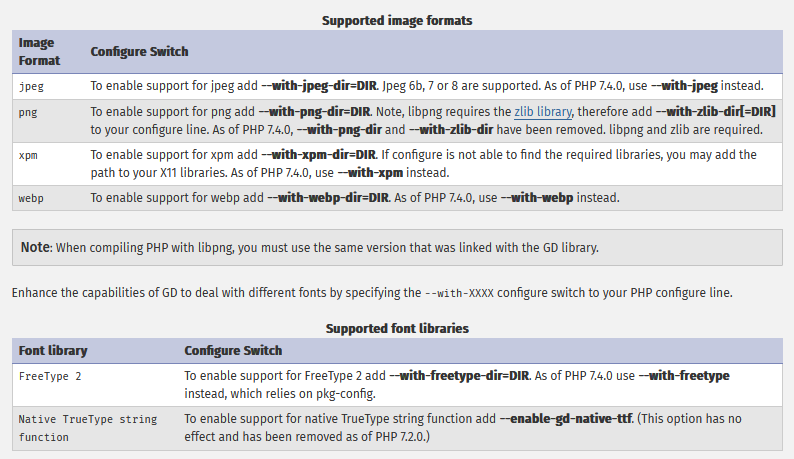
编译时各个选项需要根据你的配置情况酌情修改。
在执行./configure .....之前,我们先临时设置环境变量$PKG_CONFIG_PATH
export PKG_CONFIG_PATH=/usr/local/libpng/lib/pkgconfig:/usr/local/libjpeg/lib/pkgconfig:/usr/local/zlib/lib/pkgconfig:/usr/local/freetype/lib/pkgconfig
接下来:
./configure --with-php-config=/usr/local/bin/php-config --with-jpeg=/usr/local/libjpeg --with-png=/usr/local/libpng --with-freetype=/usr/local/freetype --with-zlib=/usr/local/zlib
make && make install
3.修改php.ini
编译生成的gd.so已经拷贝到了php的extension目录,

需要在php.ini中加入相关配置:
vim /usr/local/lib/php.ini
(可在对应位置)增加一行extension=gd.so,重启服务器。
5.安装其他拓展
仍然缺失依赖
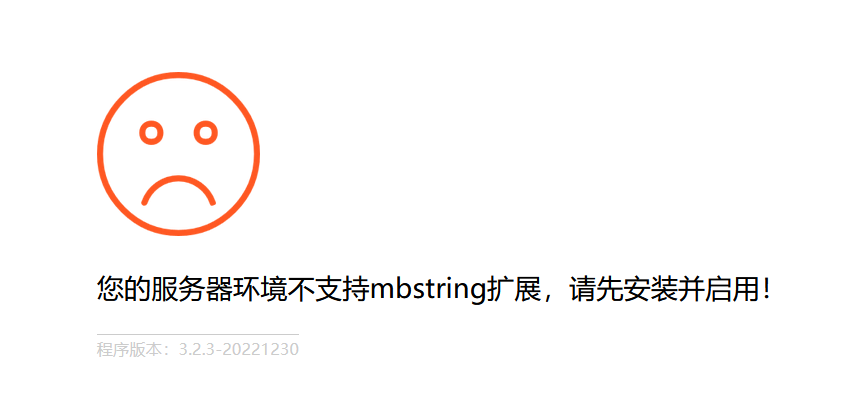
依次类推,我们安装mbstring、curl等需要的多个依赖。
mbstring
cd php-8.2.2/ext/mbstring
phpize
yum install -y oniguruma oniguruma-devel
./configure --with-php-config=/usr/local/bin/php-config
make&&make install
vim /usr/local/lib/php.ini
#在对应位置添加:extension=mbstring.so
curl…
剩下后续再安装
最后
以上就是高高朋友最近收集整理的关于尝试在LAMP环境中部署网站的全部内容,更多相关尝试在LAMP环境中部署网站内容请搜索靠谱客的其他文章。








发表评论 取消回复